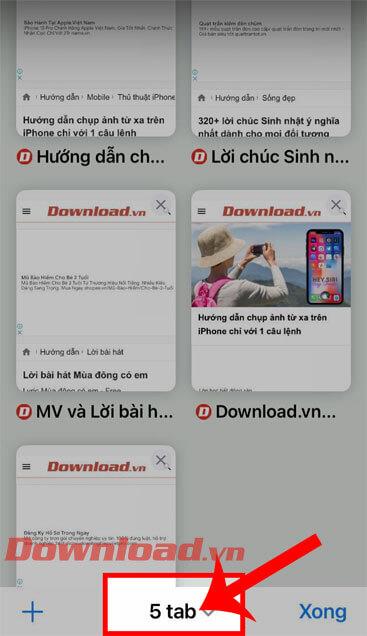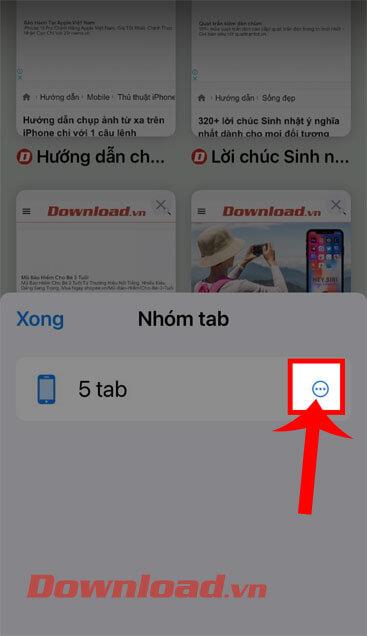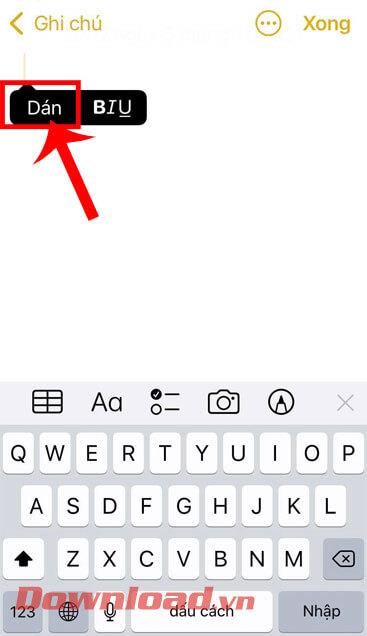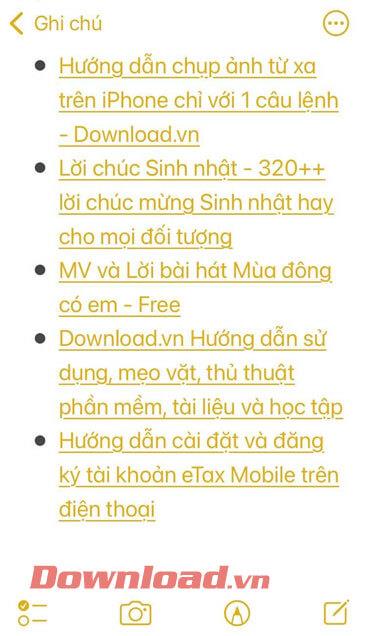Safari je aplikácia webového prehliadača na iPhone, ktorú dnes používa veľa ľudí. Najmä potom, čo iPhone aktualizuje operačný systém iOS 15 , táto aplikácia umožňuje používateľom jednoducho a rýchlo skopírovať celý odkaz (URL) všetkých otvorených kariet v prehliadači , len v niekoľkých jednoduchých krokoch.
Ak chcete rýchlo a jednoducho využívať špeciálne funkcie aplikácie prehliadača Safari, ale neviete ako na to? Download.vn dnes predstaví článok o tom, ako skopírovať všetky odkazy na Safari s iOS 15 , pozrite si ho.
Pokyny na skopírovanie všetkých odkazov na Safari
Krok 1: Ak chcete skopírovať adresu URL všetkých kariet vyhľadávania, najprv otvoríme aplikáciu prehliadača Safari na našom iPhone.
Krok 2: V hlavnom rozhraní prehliadača Safari kliknite na ikonu karty v pravom dolnom rohu obrazovky.
Krok 3: Potom klepnite na tlačidlo karty [celkové množstvo] v spodnej časti obrazovky.
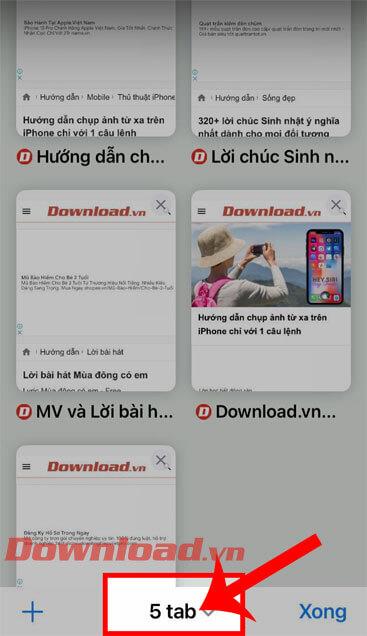
Krok 4: Teraz sa v okne Skupina kariet dotknite tlačidla Upraviť v ľavom rohu nad oknom upozornení.
Krok 5 : Kliknite na tlačidlo s tromi bodkami napravo od celkového počtu kariet v aplikácii.
Krok 6: Ďalej klepnite na tlačidlo Kopírovať odkaz.

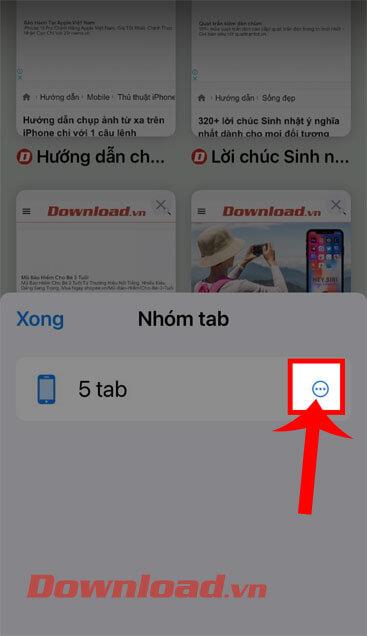

Krok 7: V tomto bode otvorte na svojom iPhone aplikáciu Poznámky a vytvorte novú poznámku . V časti vytvárania poznámky sa dotknite obrazovky a potom stlačte tlačidlo Prilepiť.
Krok 8: Nakoniec sa vo vašich poznámkach zobrazia všetky odkazy, ktoré ste skopírovali na Safari.
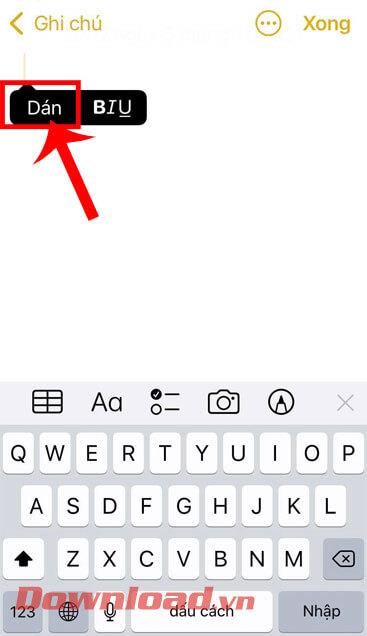
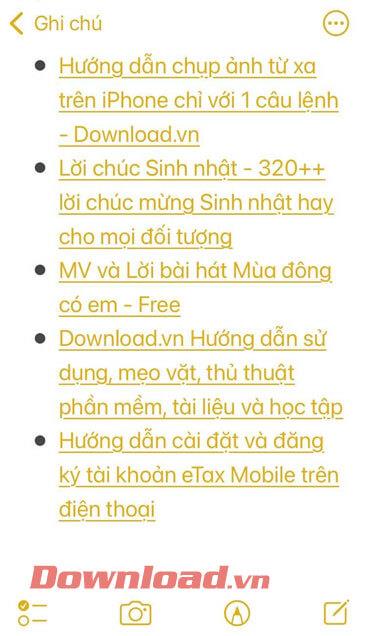
Video pokyny na kopírovanie všetkých odkazov na Safari s iOS 15
Okrem toho môžete sledovať aj niektoré ďalšie články o tipoch pre iPhone, ako napríklad:
Prajem vám úspech!